
ViewPad 7e這台6000塊不到的Android平板電腦似乎引出不少預算不高卻又想嘗鮮的網友入手,比較遺憾的是這台平板沒有內建Android Market,以下分享教你如何自己安裝~
注意:以下的動作將會被視為取消保固的改機行為,若無能力承擔風險請勿進行以下動作,本人一律不負任何改機後而遭受任何損失的責任
請先下載以下Zip檔
附加壓縮檔: 201112/mobile01-7e76f0e3e4c0e0b3c0c95c133427268e.zip
解壓後將5個檔案放到microSD卡中
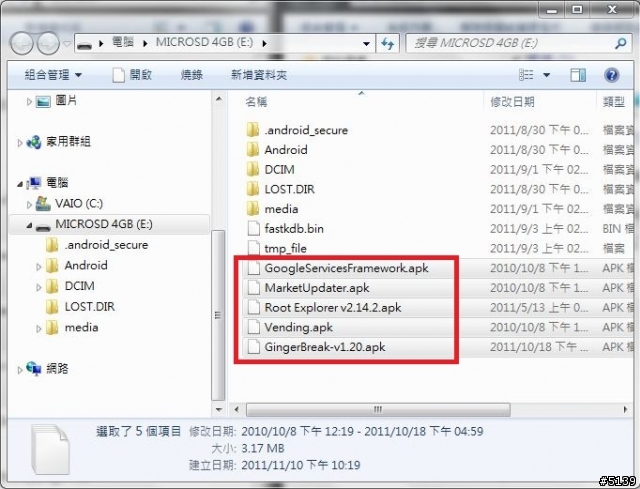
Step 1
在開始前,請先打開此選項:設定>應用程式>未知的來源>打勾
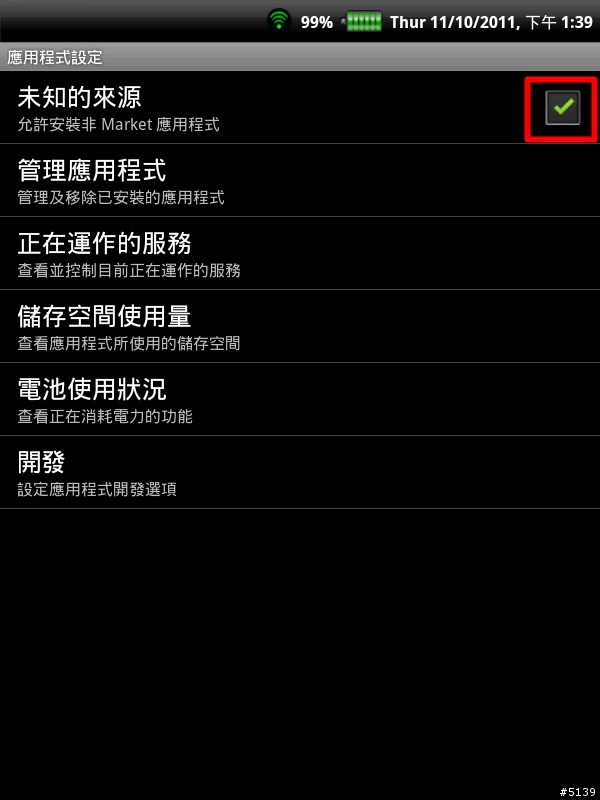
還有打開此選項:設定>應用程式>開發>USB偵錯>打勾
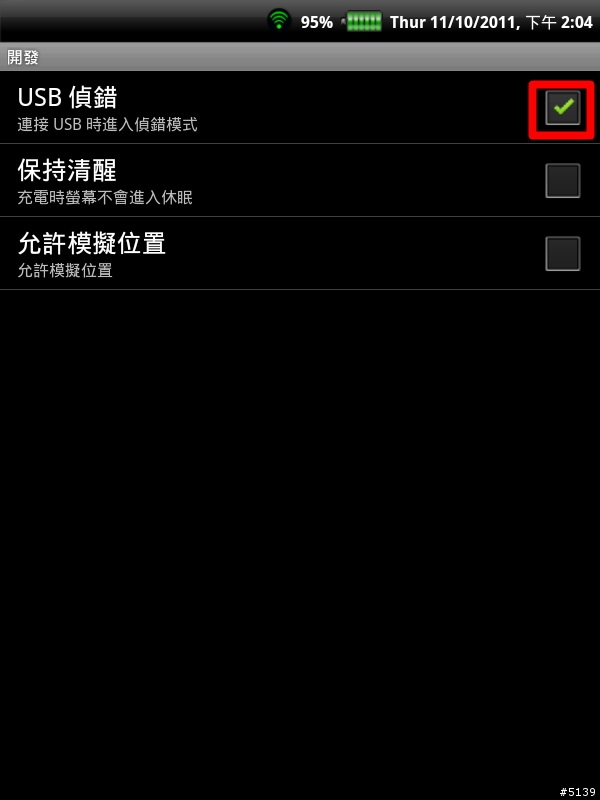
Step 2
回到應用程式清單,選擇內建的"ES檔案瀏覽器"
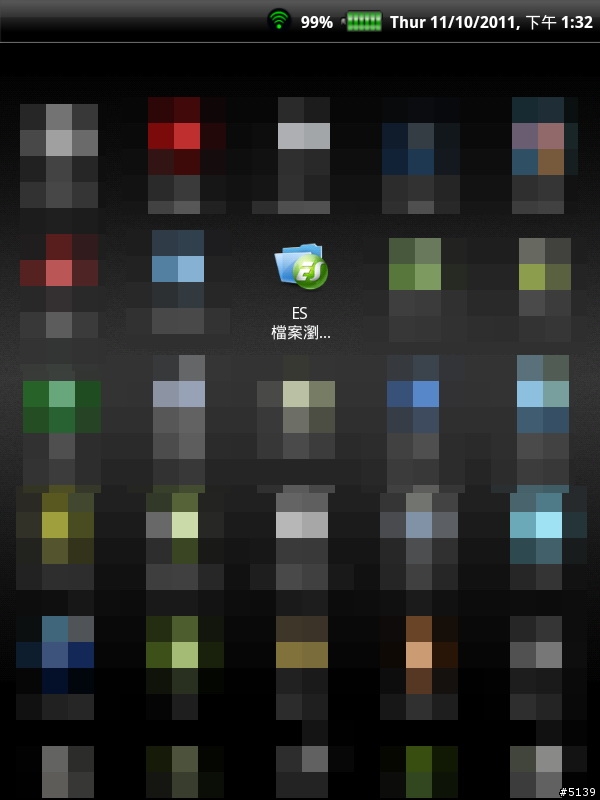
點選"GingerBreakv1.20.apk"
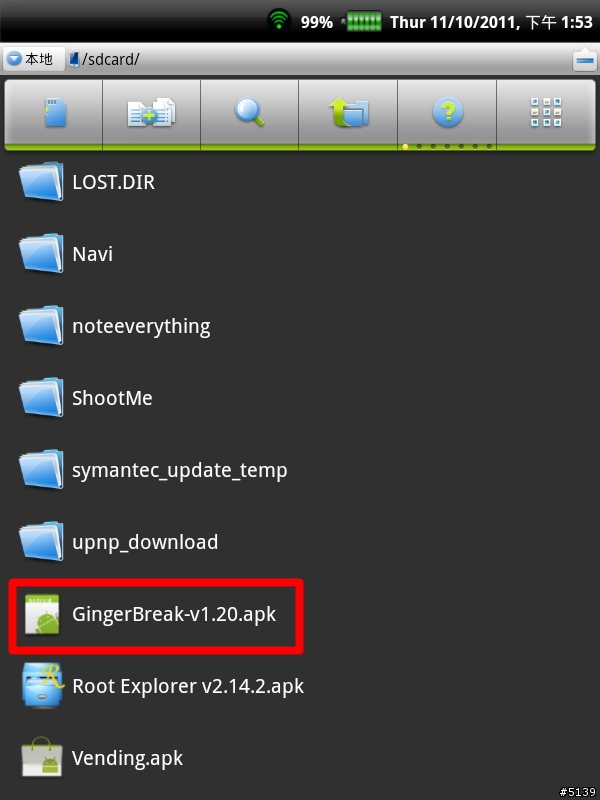
點選安裝
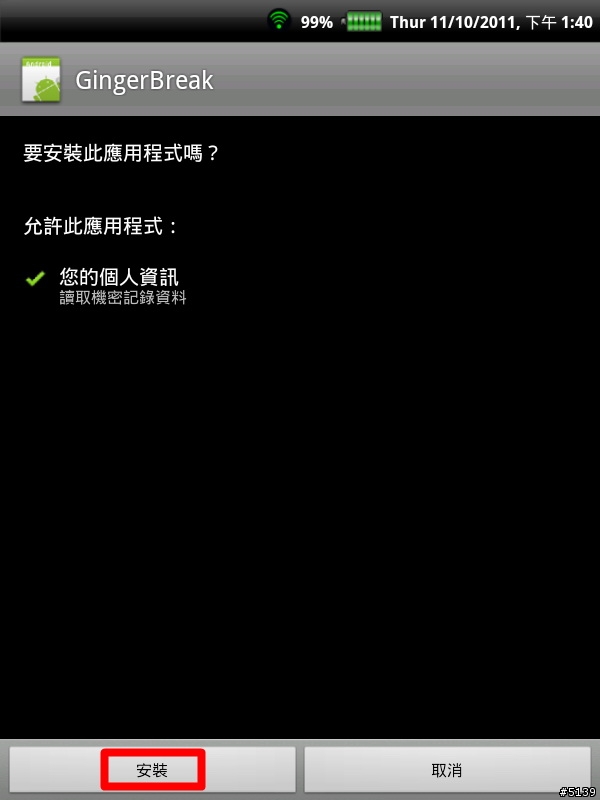
點選開啟
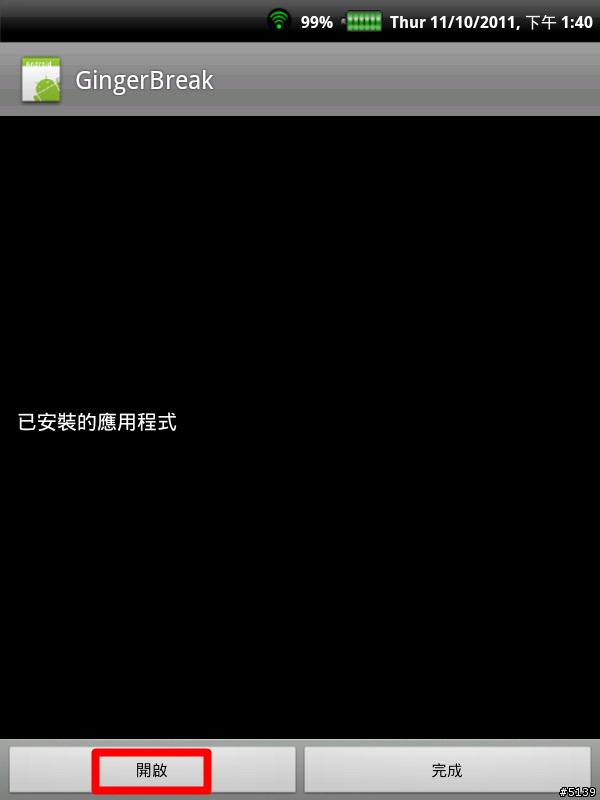
一開始GingerBreak會提醒你要有SD卡,以及打開USB偵錯,點選ok~
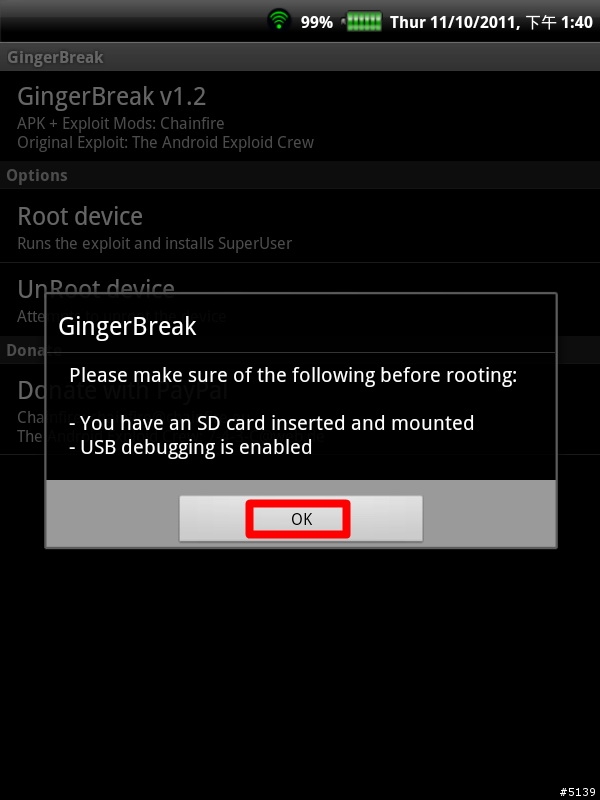
點選root device,大約等5分鐘左右,完成後會自動重新開機 (日後若需送修,可按unroot device來還原)
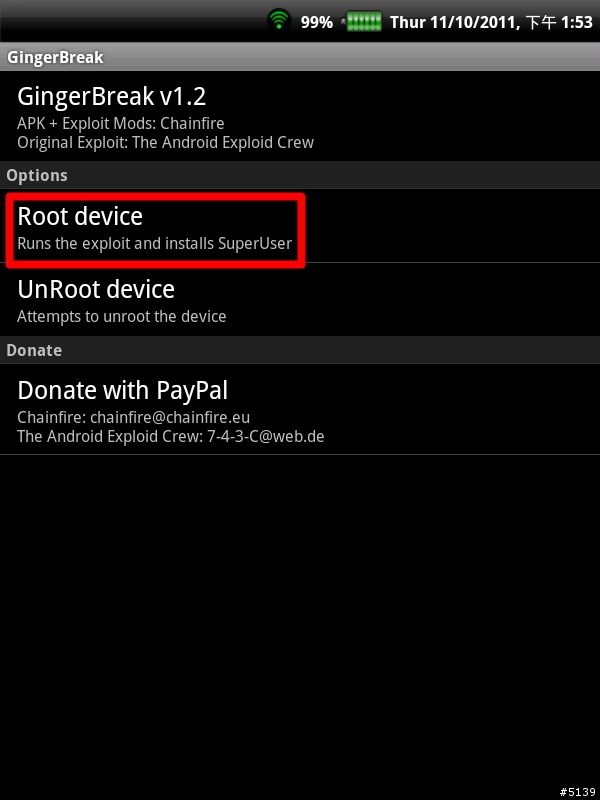
確認安裝成功,你將會在應用程式清單看到"授權程式"

Step 3
回到應用程式清單,選擇內建的"ES檔案瀏覽器"
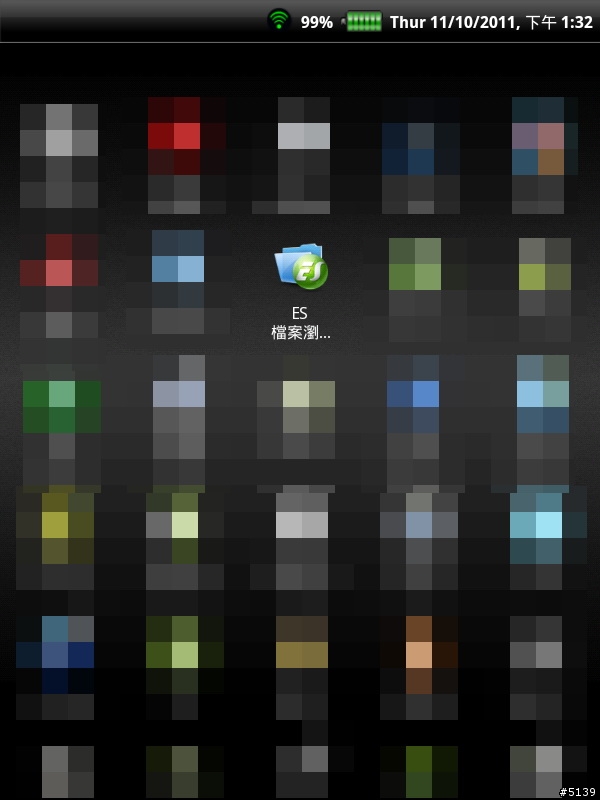
點選Root Explorer
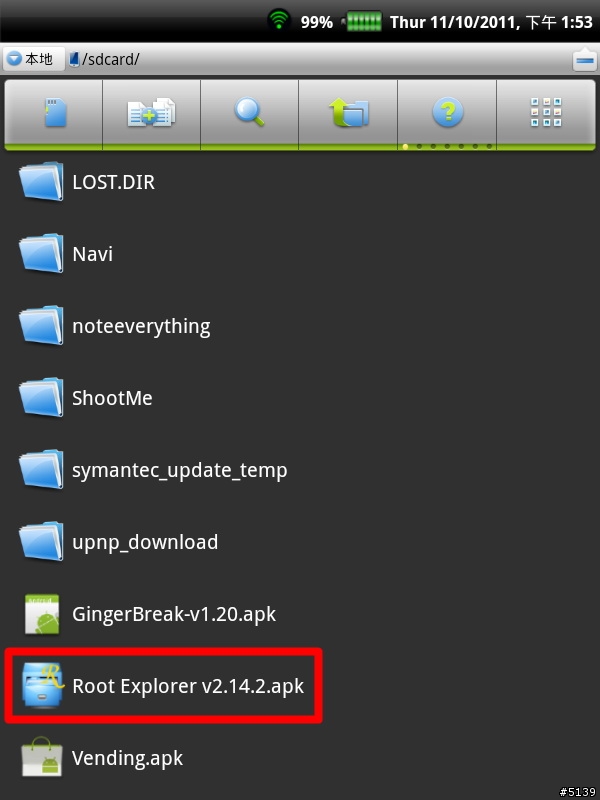
點選安裝
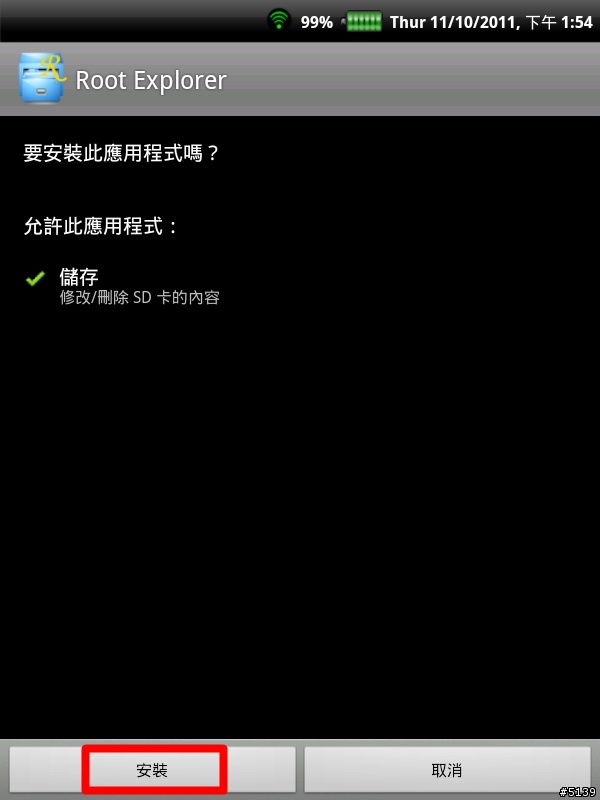
點選開啟
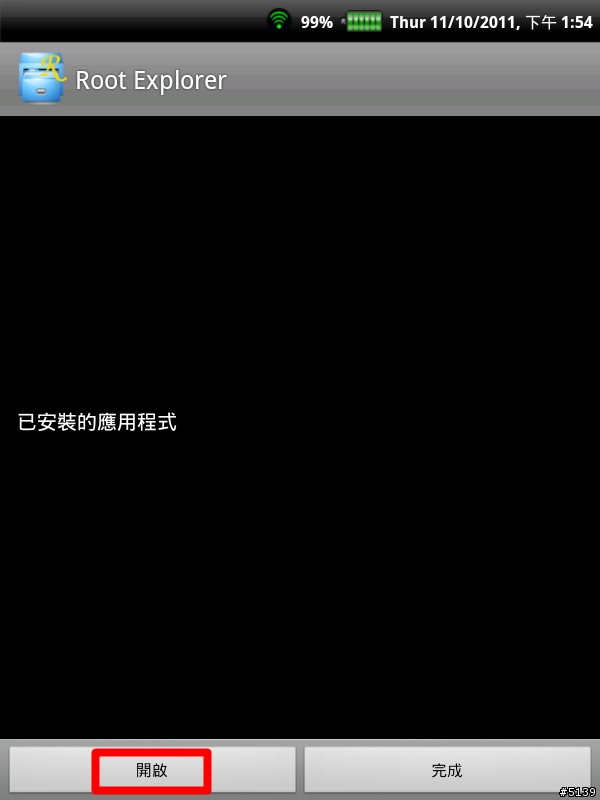
點選允許
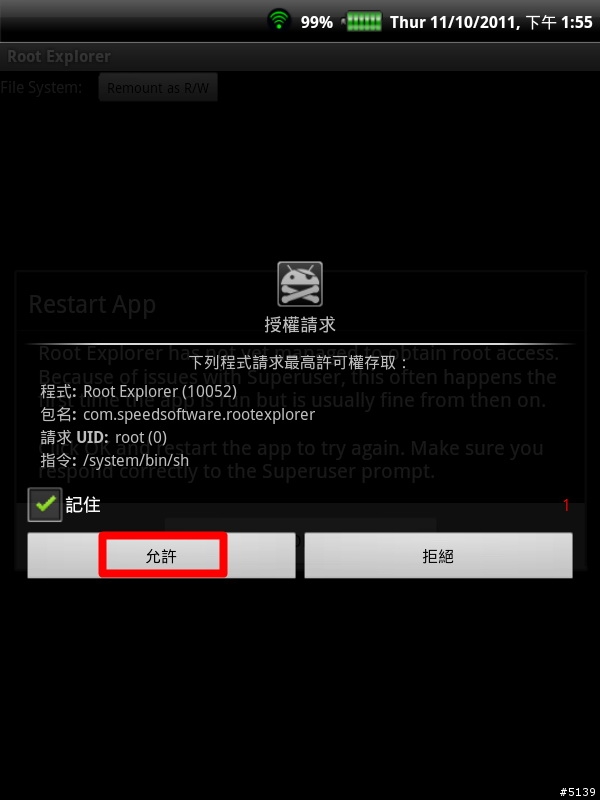
Step 4
進入RootExplorer後 (從應用程式清單也可以找到),往下撥
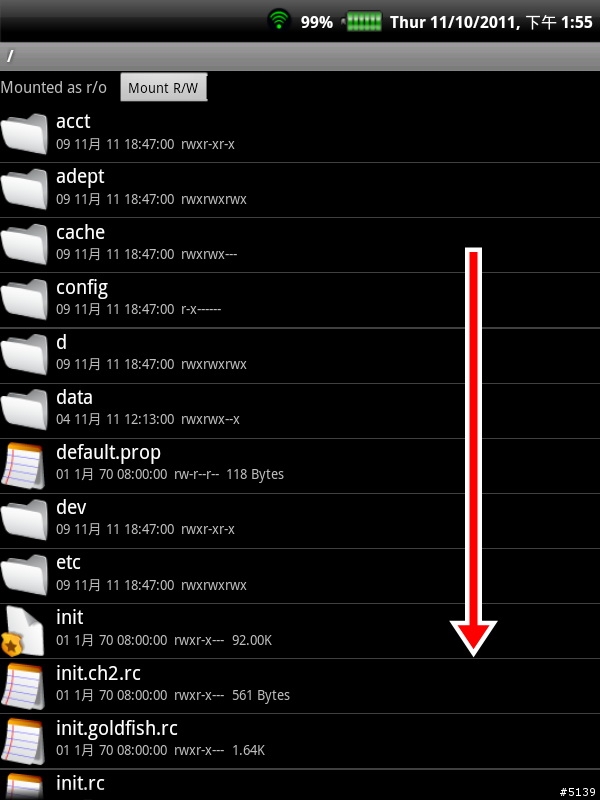
點進sdcard
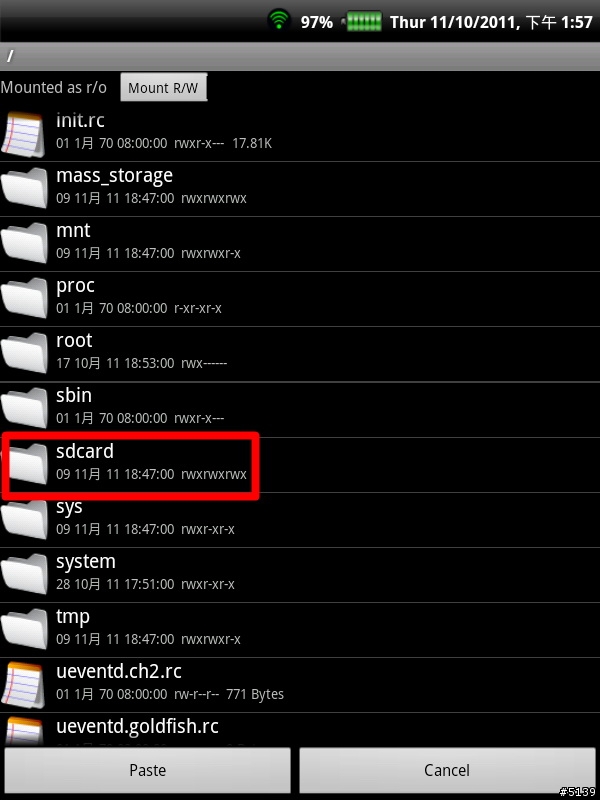
按住"Vending.apk"兩秒,跳出功能選單
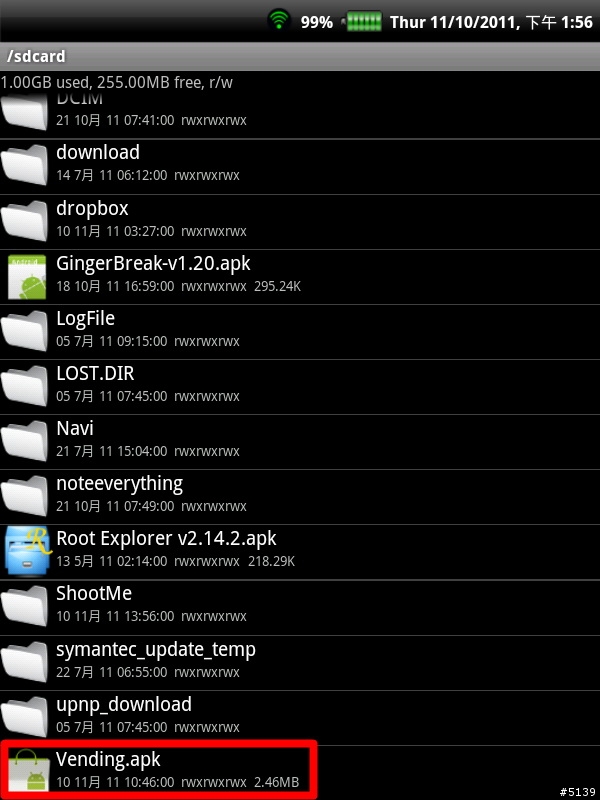
點選copy,然後按下方平板電腦的實體返回鍵
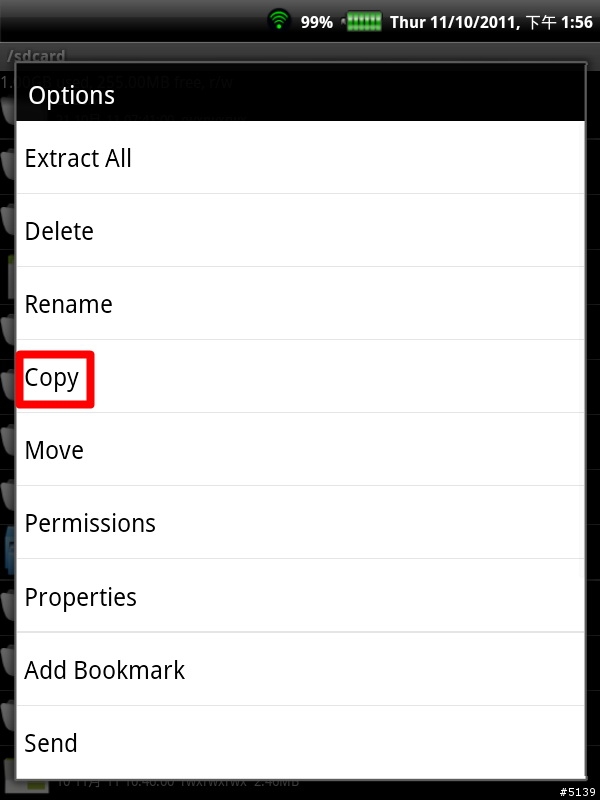
往下撥,點選進去system

點選進app
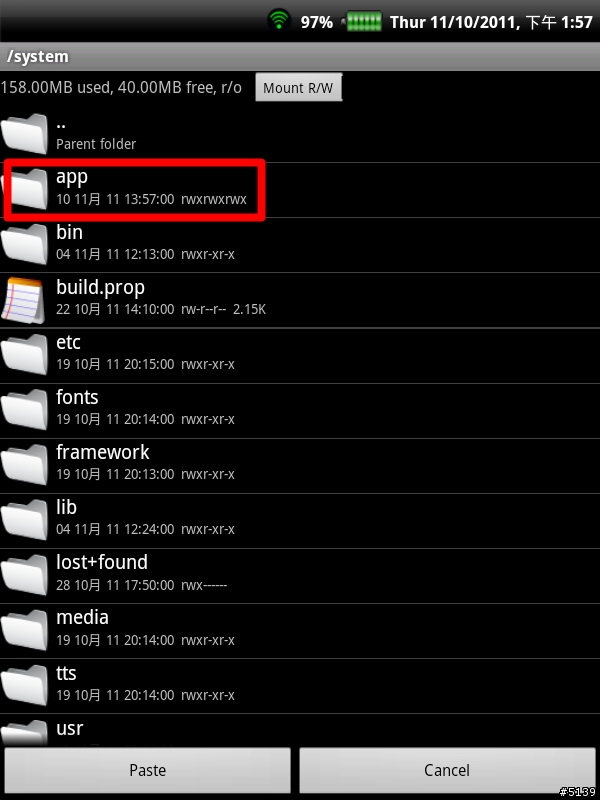
先點選右上方的"Mount R/W" (這個只需做一次),再點下方的"Paste"
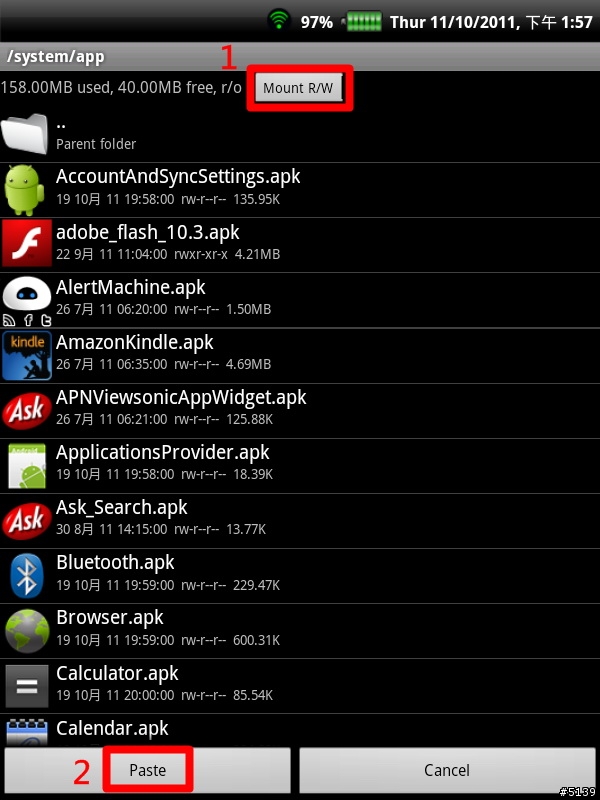
往下撥動,按住"Vending.apk"兩秒,跳出功能選單
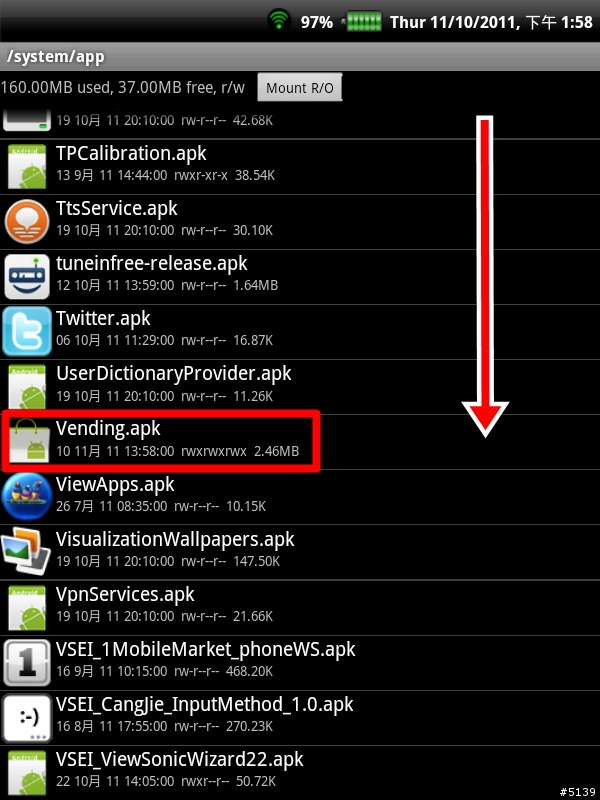
點選Permissions
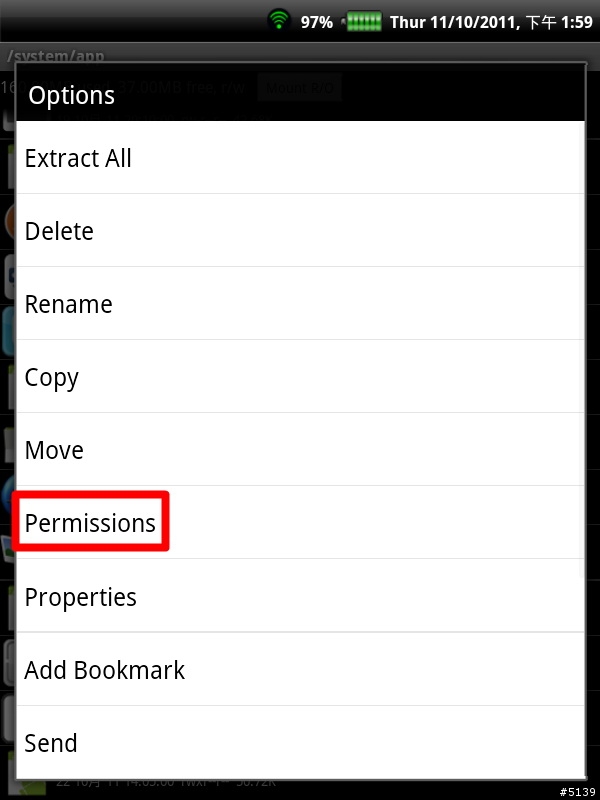
打勾每一個選項,按OK
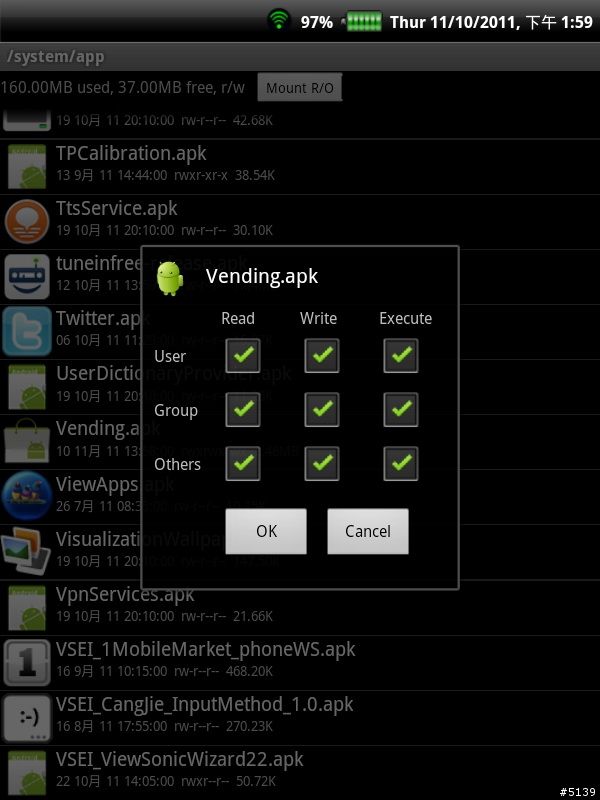
接著針對"GoogleServicesFramework.apk"跟"MarketUpdater.apk"都從Step 4做一次
最後請重開機,完成啦,返回應用程式清單多了一個熟悉的icon
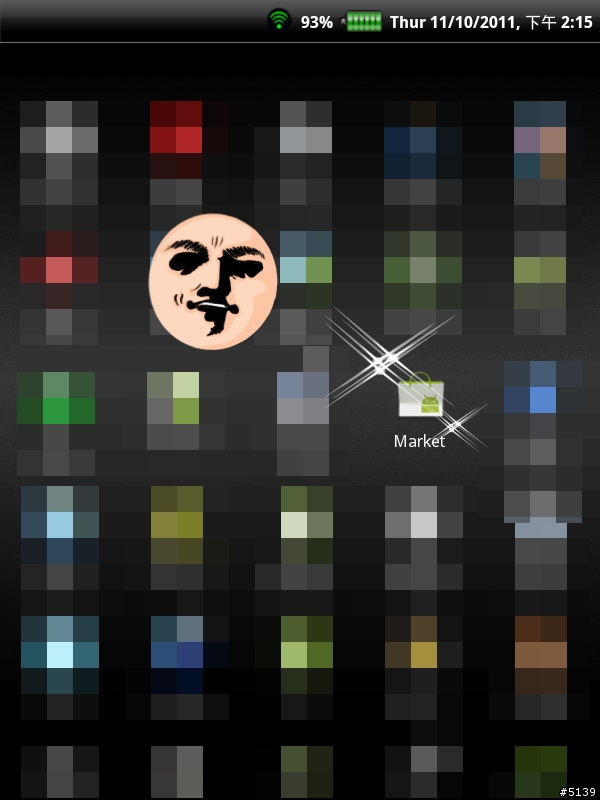
Enjoy~
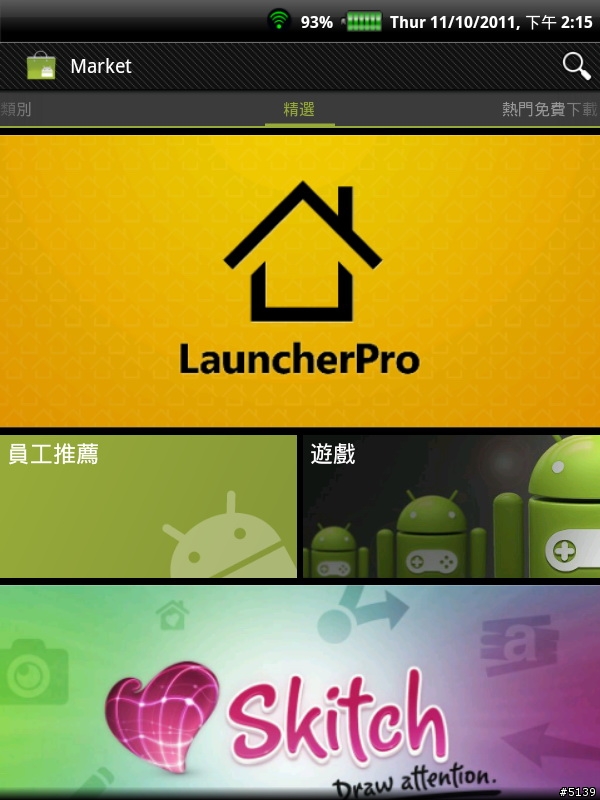
若這篇教學有幫助到你的話請賞個分,或是到小弟的Facebook按個讚吧,感謝啦~
-----------------------------------------------------------
2011/11/15 更新
幫ViewPad 7e從android market安裝了
YouTube
Gmail
都可以順利安裝跟使用,Google Maps是我自己拉Sony Ericsson Xperia Arc的APK出來裝,ViewPad 7e沒GPS無法定位,但是查詢地圖還是可以的~
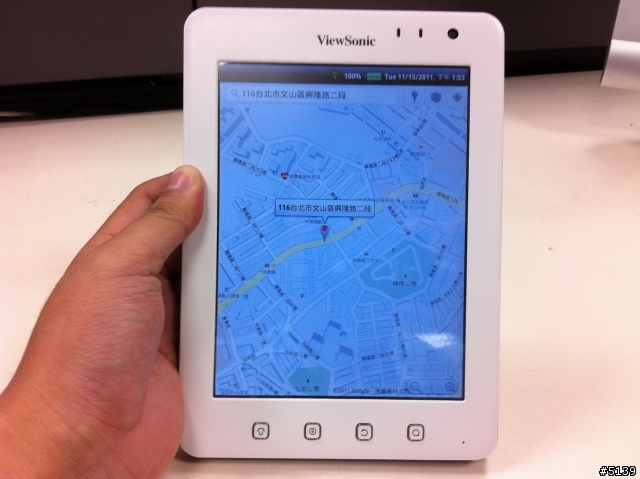
有需要的網友請按此下載APK,用內建的或任何一家的檔案管理器執行安裝
附加壓縮檔: 201111/mobile01-7cdf707d90b86c74c9650200b106db9e.zip
-----------------------------------------------------------
2011/11/17 更新
我相信許多網友都習慣性的會使用Google Calendar,在ViewPad 7e也的確有內建Google Calendar,要怎麼使用呢?
來吧,看圖說故事:
進入應用程式清單>設定
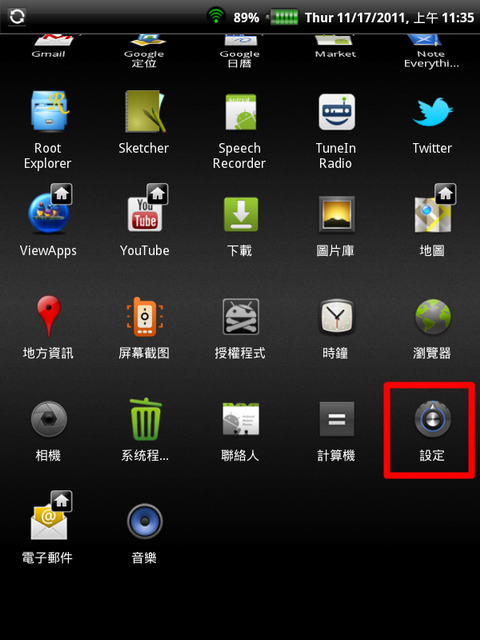
帳戶與同步處理
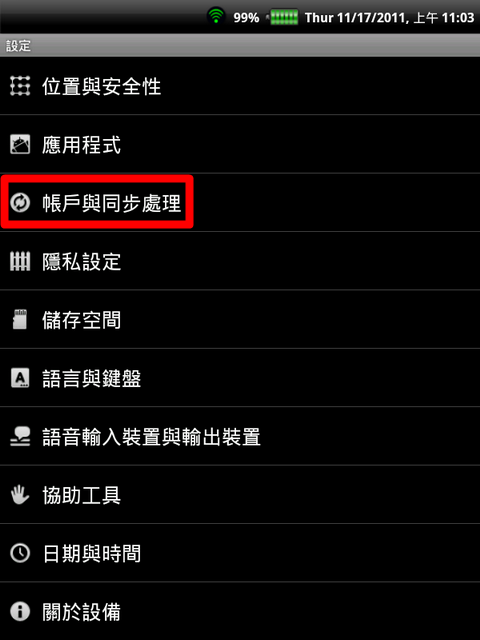
選擇新增帳戶
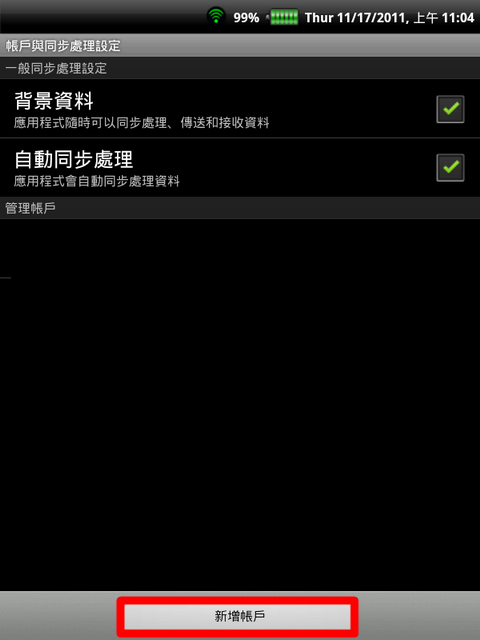
選擇公司
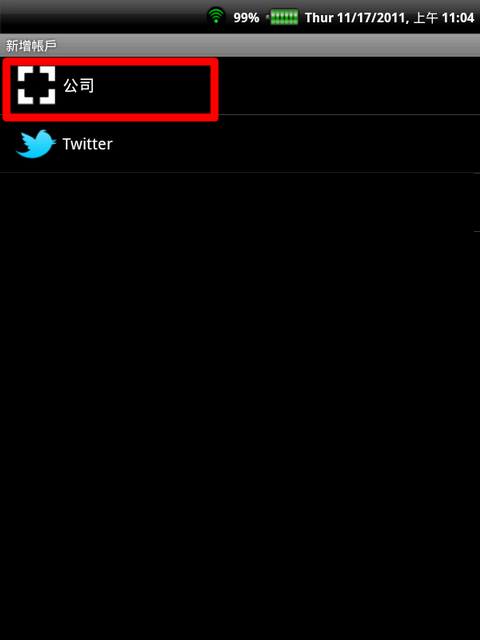
輸入你的gmail帳號
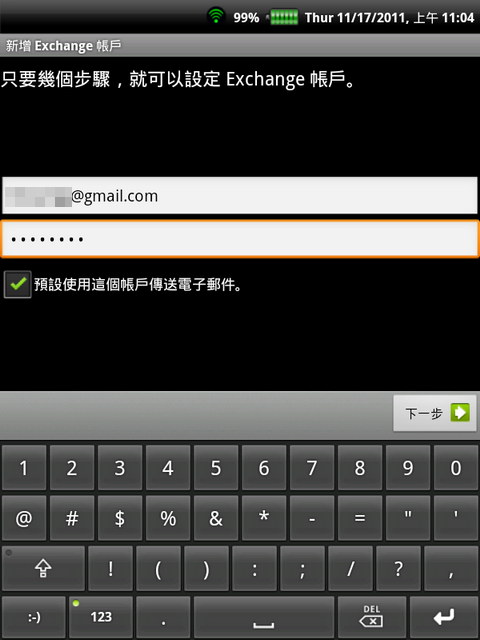
一開始跳出來的設定是不適用的,請輸入你的完整gmail地址,伺服器改為m.google.com
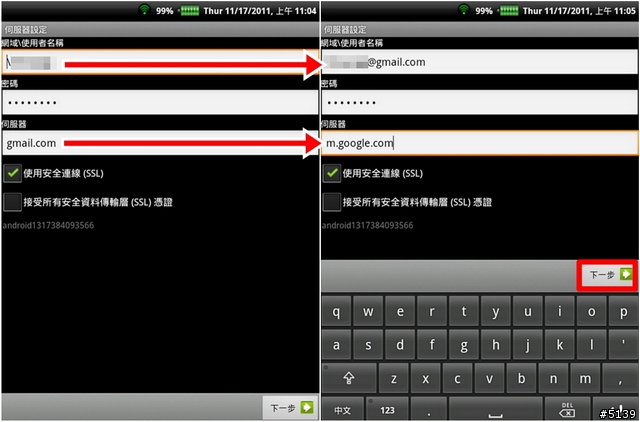
接下系統會連上網路設定個幾秒,完成後會跳出此畫面,記得要勾"同步處理此帳戶的日曆"
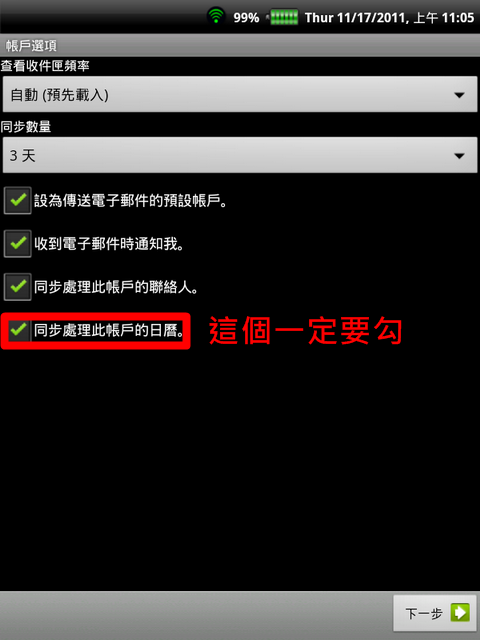
輸入你想要取此電子郵件的名稱 (如王小美的Gmail)
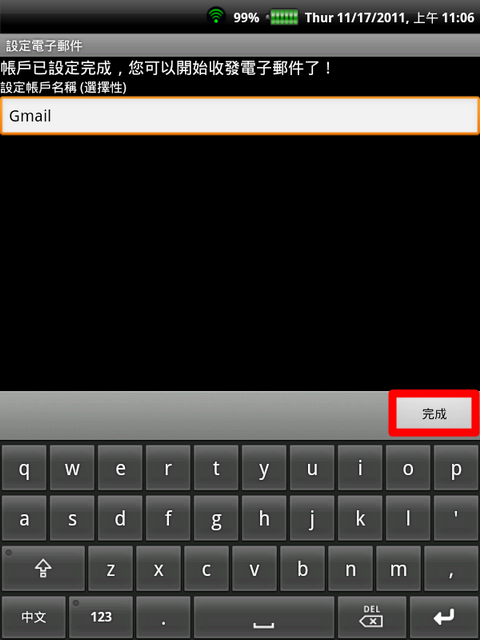
基本上這樣就完成嘍,Google Calendar重見天日~不過我會建議大家運用內建的行事曆面板,也就是按此鍵進入3D模式
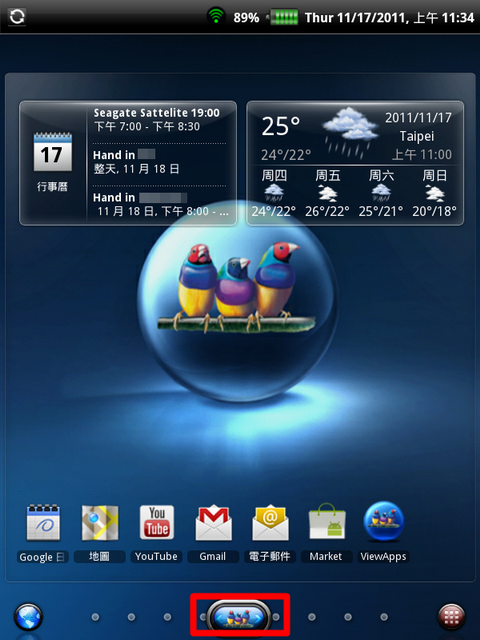
此時按編輯模式
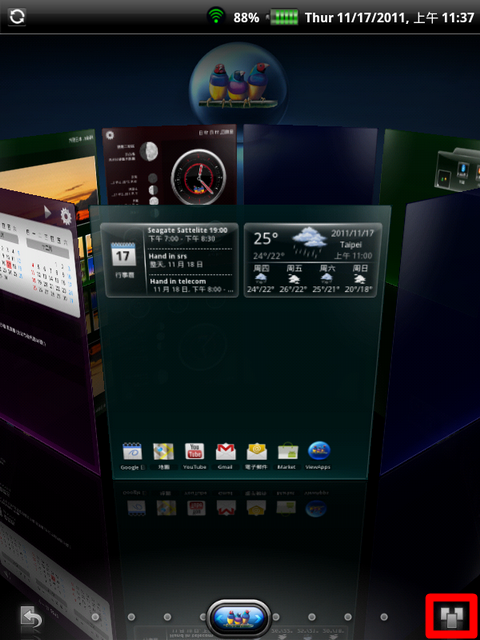
將預設的行事曆往內丟
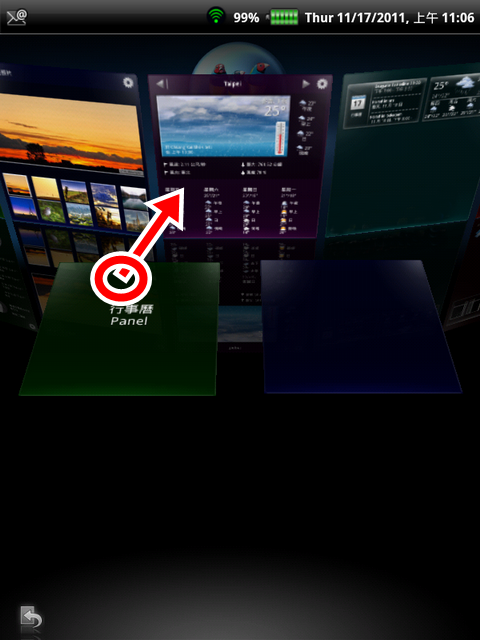
噹噹,好用的面板工具搭配Google Calendar~讚
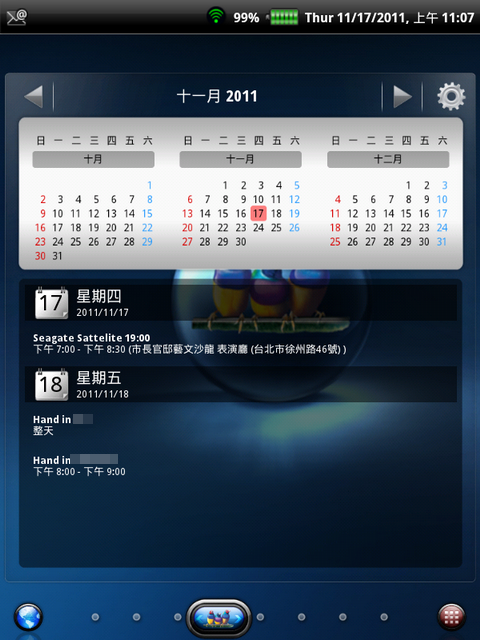
----------------------------------------------
若有遇到"下載時都會出現設備空間不足"的問題,請見130樓的解決方式~



































































































